
Apple Watch's Theatre Mode (Cinema Mode) stopper skærmen fra belysning op hver gang du flytter din arm. Hvad hvis du kunne aktivere dette automatisk til enhver tid? Sådan stopper du automatisk Apple Watch fra Lighting Up.
Hvis du ikke kan lide din Apple Watch Lighting, når du er på arbejde eller når du snakker ned i sengen Før du går i seng , du kan Aktivér teatertilstand automatisk.
RELATEREDE: Sådan slukker du dit Apple Watchs skærm med teatertilstand
Aktivering af teatertilstand kan udføres manuelt fra kontrolcentret på dit Apple-ur. Stryg op fra dit urs startskærm for at afsløre kontrolcentret.

Tryk derefter på ikonet "Teater" (ikonet "Tragedy / Comedy") for at aktivere tilstanden.
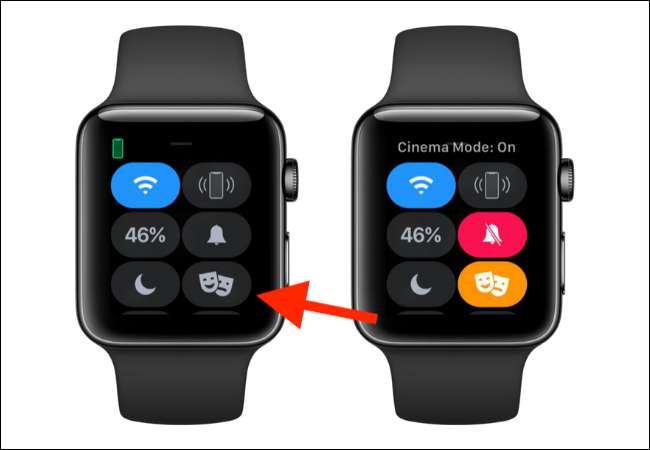
Bruger Genveje app , Du kan spare dig selv et par vandhaner hver dag (og arbejdet med at huske at vende teatertilstanden til og fra). Opret en automatisering, der automatisk aktiverer eller deaktiverer teatertilstanden på et givet tidspunkt. Denne funktion er tilgængelig for Apple Watch Running watchos 7 og højere . På iPhone-siden skal du bruge iOS 14 og højere.
RELATEREDE: Hvad er iPhone genveje, og hvordan bruger jeg dem?
Åbn "Genvej" -appen på din iPhone og gå til fanen "Automation".
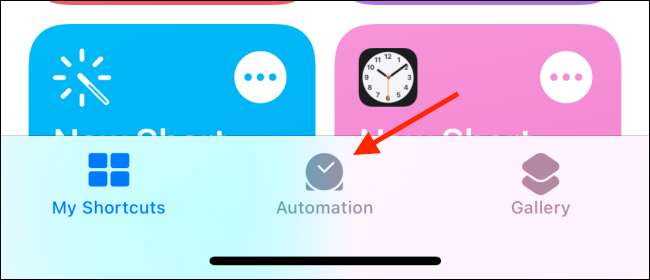
Her skal du trykke på knappen "+" i øverste højre hjørne.
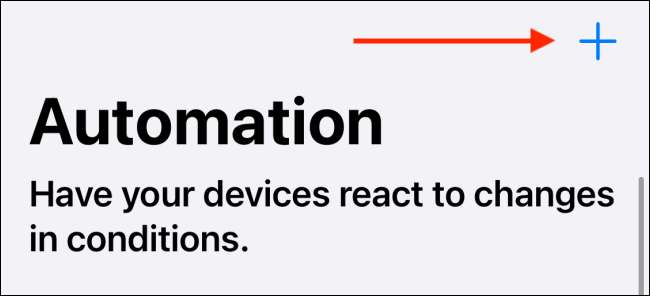
Vælg "Opret personlig automatisering" -indstillingen.
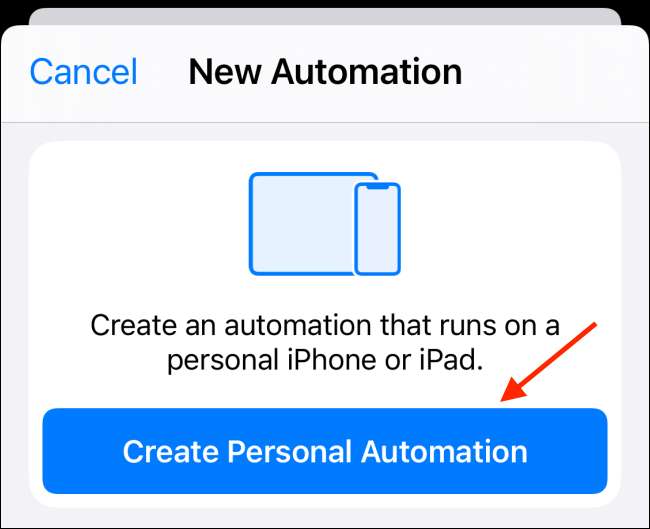
Vælg indstillingen "Tid på dagen".
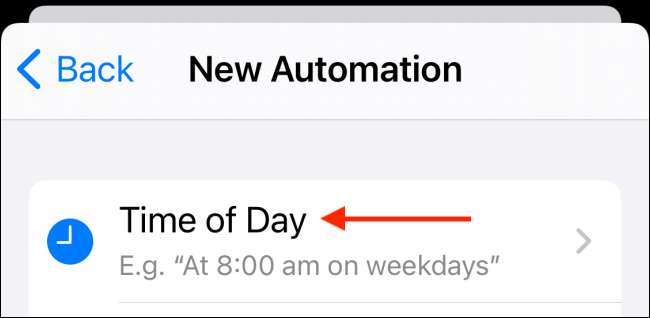
Indstil den tid, du vil aktivere teatertilstand. Hvis du vil have automatiseringen til at køre på daglig basis, skal du vælge "Daily" -indstillingen. Tryk derefter på knappen "Næste" i øverste højre hjørne af skærmen.
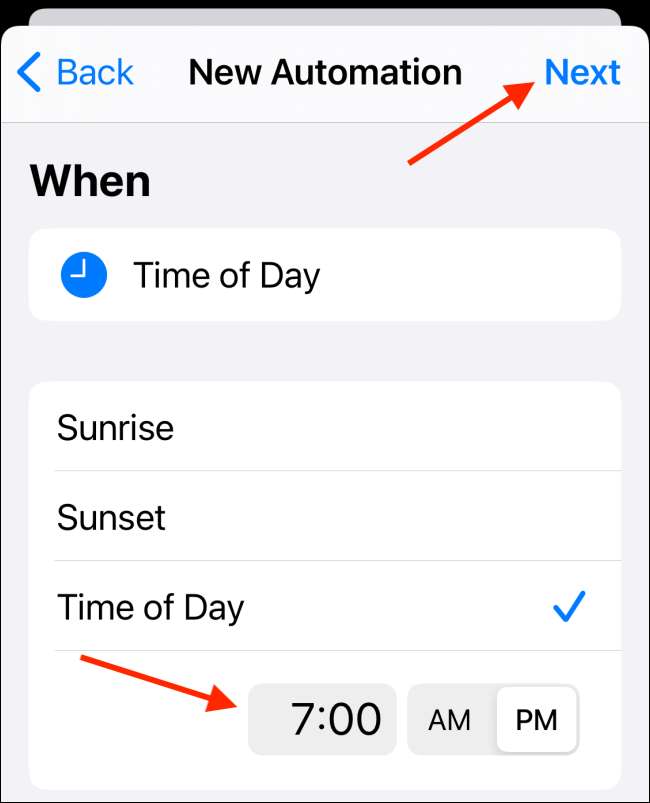
Det er nu tid til at opbygge genvejen. Tryk på knappen "Tilføj handling".
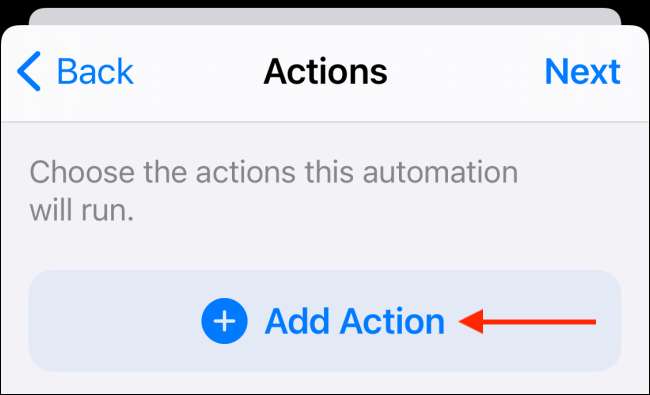
Søg efter og tilføj "Set Theatre Mode" eller "Set Cinema Mode" action. Funktionen er navngivet forskelligt i forskellige regioner.
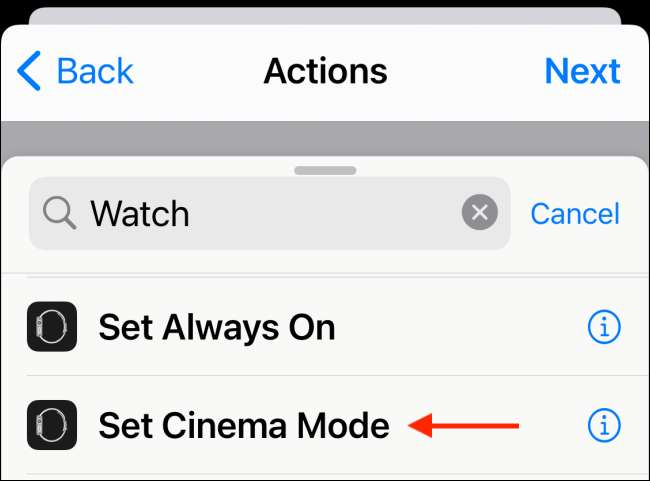
Som standard er valgmuligheden "ON" valgt.
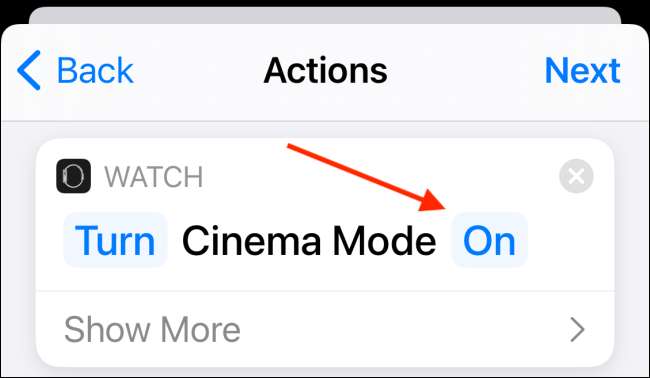
Hvis du bygger automatiseringen for at deaktivere teatertilstand, skal du trykke på "ON" -knappen og vælge "Off" -funktionen fra pop op-beskeden.
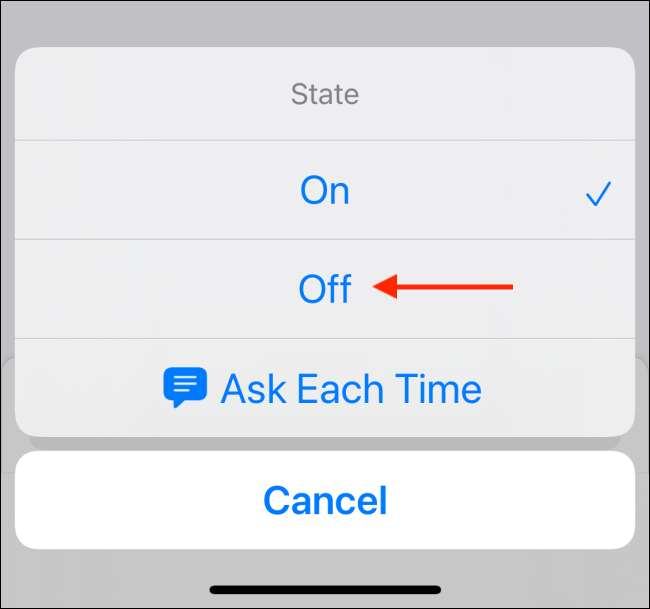
Tryk nu på knappen "Næste".
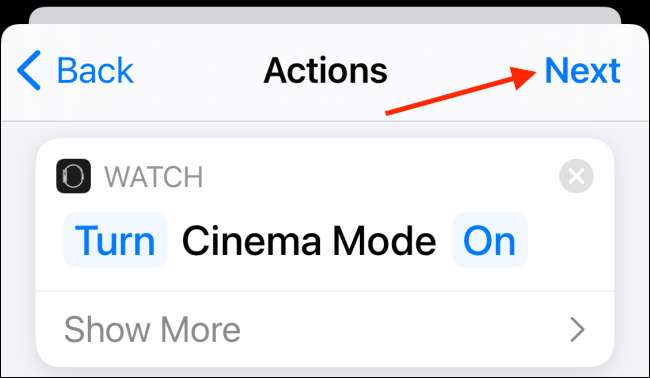
For at gøre denne automatisering virkelig automatisk, skal du trykke på skiftet ved siden af "Spørg før du kører" for at deaktivere kravet.
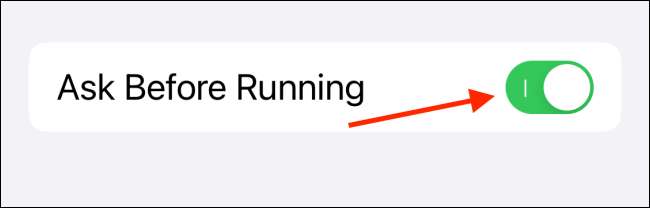
Vælg "Ikke spørg" -knappen fra pop op-beskeden.
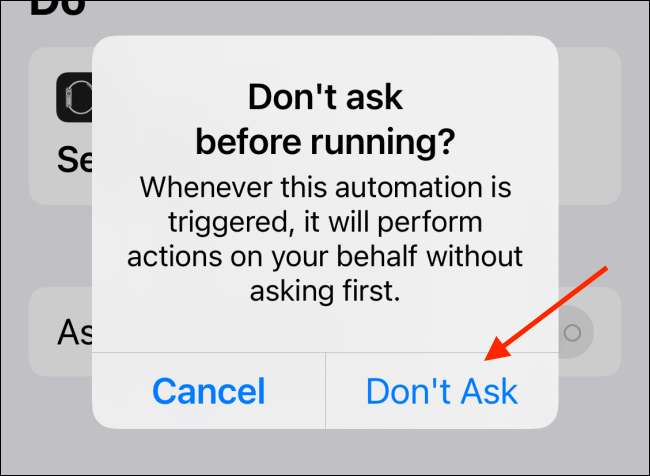
Tryk nu på knappen "Done" i øverste højre hjørne for at gemme automatiseringen.
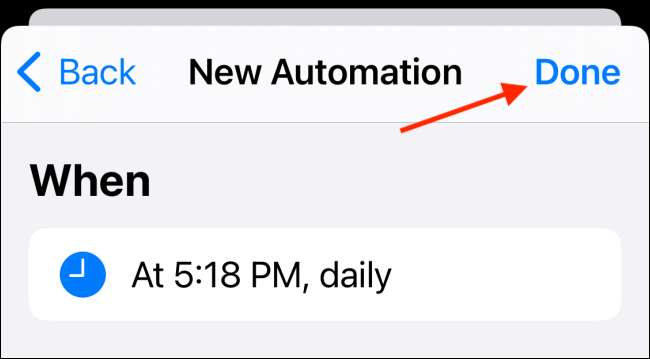
Du kan gentage denne proces for at oprette en anden automatisering for at deaktivere teatertilstand. Sørg for at vælge "Off" -indstillingen fra handlingen "Set Theatre Mode".
Når genvejen udløses, får du en anmeldelse om det.
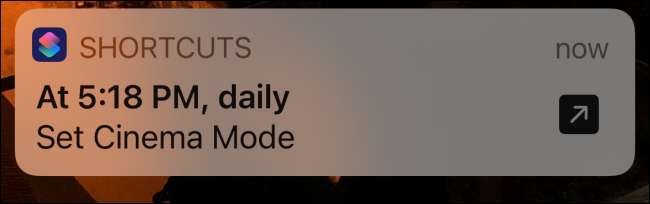
Udløsning Automation på en bestemt tid på dagen er bare toppen af isbjerget. Du kan udløse genveje afhængigt af din placering, batteriprocent og meget mere. Lær om det i vores guide til Genvejsautomatiseringer .
RELATEREDE: Sådan oprettes automationer på en iPhone eller iPad







